2024-03-29 974
随着现代互联网的快速发展,更多的用户希望将一些常用文件存放在第三方提供的网盘上,这样既方便文件跨设备使用,也方便文件快速分享。
但越来越大的云盘服务商,在网罗了一大批用户之后,就开始玩起了各种骚操作,要么限制上传文件格式,要么限制上传文件大小,要么限制文件下载速度,致使用户体验越来越差,反正变着花样要用户掏腰包。
想想自己都有云服务器干嘛还要被人割韭菜,自建一个属于自己的网盘不好么?
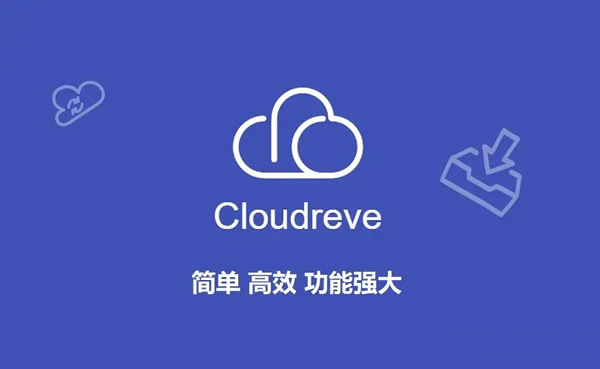
1、下载文末Cloudreve软件,Cloudreve是一个公有网盘程序,利用它可以让您快速搭建起属于自己的文件分享系统;
2、解压后运行cloudreve.exe程序,看到如下界面,图中标注红线的部分为管理员用户名、密码及端口号;
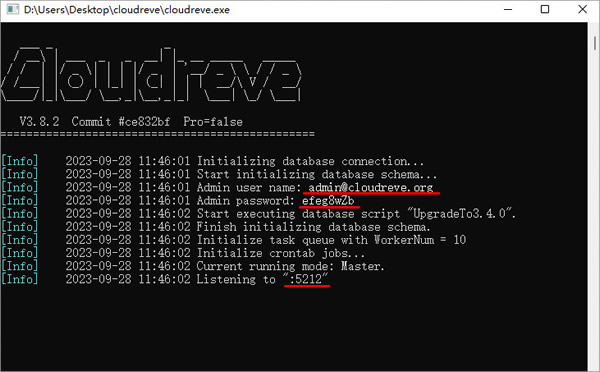
3、打开浏览器,通过http://localhost:5212地址,以及上面的用户名密码登录云盘;
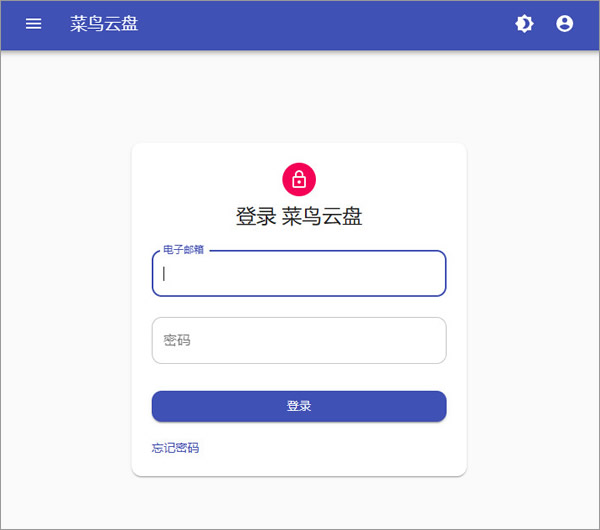
提醒一下,博主的系统是Windows server 12,用服务器自带的IE浏览器无法访问此页面,然后测试了Edge、Firefox都是可以的。
4、设置,这里包括个人设置和系统设置;
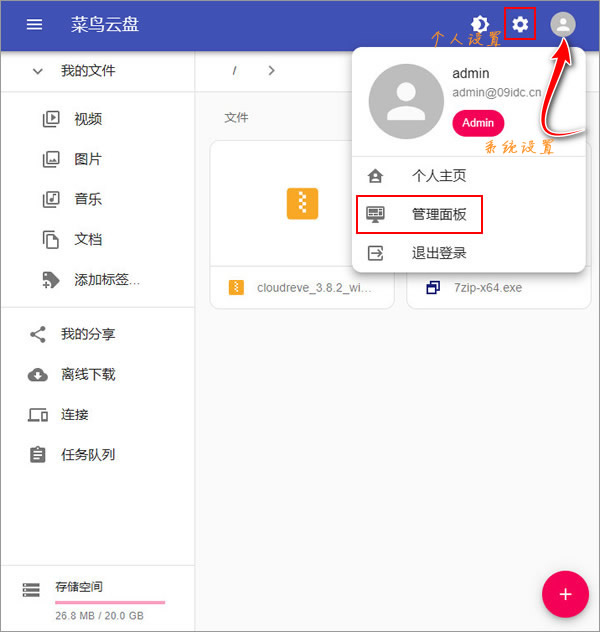
从“头像”—“管理面板”进入,可以对站点URL、注册与登录、用户组等进行设置;
5、设置计划任务将程序添加到开机启动。
具体设置过程请看《用任务计划设置软件开机启动》这篇教程。
这样,自己的专属云盘就建好了,还不赶紧在朋友圈得瑟一下!
关于端口修改,请用记事本打开安装目录下的conf.ini配置文件,找到Listen字段,修改后面的端口号。
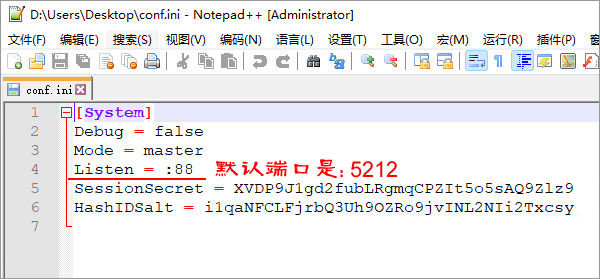
关于外网域名服务,在网盘Web管理后台可以修改。
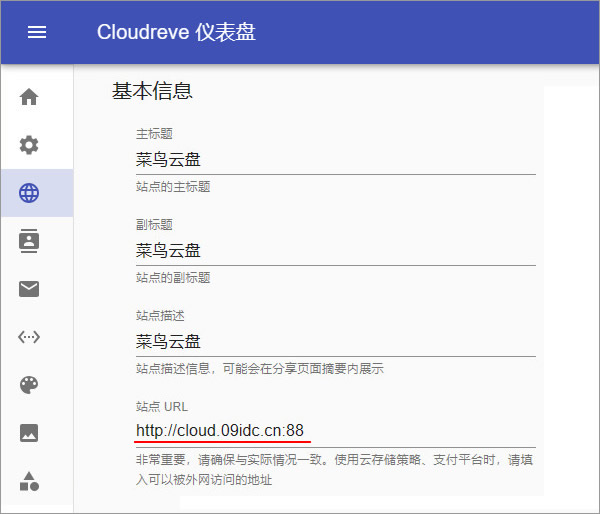
此为应用于Windows服务器的Cloudreve_3.8.3 amd64版本:
http://cloud.09idc.cn:88/s/wALUK
其它版本可以通过以下官方链接获取:
https://github.com/cloudreve/Cloudreve/releases
 激活工具 HEU KMS Activator V63.3.0
激活工具 HEU KMS Activator V63.3.0
资源中心 2025-12-13
 免费的Office自定义下载安装工具
免费的Office自定义下载安装工具
资源中心 2023-10-25
 再别东南,无问西东
再别东南,无问西东
生活百科 2024-06-21
 不负青春,不负梦想,热烈祝贺儿子上岸东南!
不负青春,不负梦想,热烈祝贺儿子上岸东南!
生活百科 2021-04-14
 研路兜兜转转,兜兜转转研路
研路兜兜转转,兜兜转转研路
生活百科 2021-06-22
 感恩吉大,不说再见!
感恩吉大,不说再见!
生活百科 2021-09-16
 不负青春,不负汗水,吉林大学,我来了!
不负青春,不负汗水,吉林大学,我来了!
生活百科 2017-07-20
 一图看懂高考平行志愿
一图看懂高考平行志愿
生活百科 2018-08-02
 你好!江苏省海安高级中学!
你好!江苏省海安高级中学!
生活百科 2014-07-01
 究竟哪里才是孩子们的起跑线
究竟哪里才是孩子们的起跑线
生活百科 2021-05-01

 软件v2rayN入门教程
软件v2rayN入门教程
电脑应用 2022-02-28
 家庭常用电线平方数与功率对照表
家庭常用电线平方数与功率对照表
生活百科 2020-10-30
 可孚红外线体温计KF-HW-001说明书
可孚红外线体温计KF-HW-001说明书
生活百科 2020-06-28
 几款可以检测电脑配置的软件
几款可以检测电脑配置的软件
电脑应用 2023-02-07
 PE装机工具推荐—FirPE
PE装机工具推荐—FirPE
资源中心 2019-12-08
 热水器回水泵(循环泵)的安装图文教程
热水器回水泵(循环泵)的安装图文教程
生活百科 2018-07-17
 关于“菜鸟之家”网站
关于“菜鸟之家”网站
资源中心 2012-03-20
 东南大学硕士研究生招生常用网址整理
东南大学硕士研究生招生常用网址整理
生活百科 2025-03-08
 西蒙电气开关接线详解
西蒙电气开关接线详解
生活百科 2019-02-22
 摩托罗拉(Motorola)子母机CL101C使用教程
摩托罗拉(Motorola)子母机CL101C使用教程
生活百科 2020-09-24
扫码二维码
获取最新动态
